FastReport 是功能齐全的报表控件,可以帮助开发者可以快速并高效地为.NET,VCL,COM,ActiveX应用程序添加报表支持,由于其独特的编程原则,现在已经成为了Delphi平台最优秀的报表控件,支持将编程开发中的报表信息输出为TXT、PDF等多种文件格式,是编程开发人员必备的报表工具。
FastReport .Net是一款全功能的Windows Forms、ASP.NET和MVC报表分析解决方案,使用FastReport .Net可以创建独立于应用程序的.NET报表。
FastReport .NET 最新版试用(qun:585577353 )![]() https://www.evget.com/product/1861/download
https://www.evget.com/product/1861/download

FastReport .NET 的最新更新允许您将其他报告的页面添加到开发的报告中。这将帮助您更快地处理报告。在您需要合并多个文件或手动重做报告之前。要添加页面,请打开“文件”菜单并选择“打开页面”。
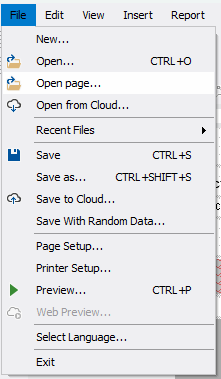
您将看到一个文件选择对话框,类似于以通常方式加载报表时的对话框。选择后,您将看到一个窗口,其中列出了所有报告页面、对话框表单和所选页面的预览。页面的显示方式与设计器中的相同。当您从列表中更改页面选择时,预览会发生变化。


您可以向报告中添加一个或多个页面或对话框。然后您将在菜单区域中看到最后选择的页面。通过单击“确定”,您会将所选页面添加到主报表中。
如果所选页面上的页面名称、对话框表单或元素名称与现有名称匹配,则新元素将自动接收标准格式的新名称。有必要避免在报告中使用相同名称的对象。这种情况会导致许多错误。
作为一个明显的示例,让我们将 Page1 添加到主报表中。这就是它在原始报告中的样子。

添加页面后,它的外观保持不变,但一些元素的名称发生了变化,因为主报表中有名称相似的元素。新添加的页面的名称也按照同样的原理进行了更改。
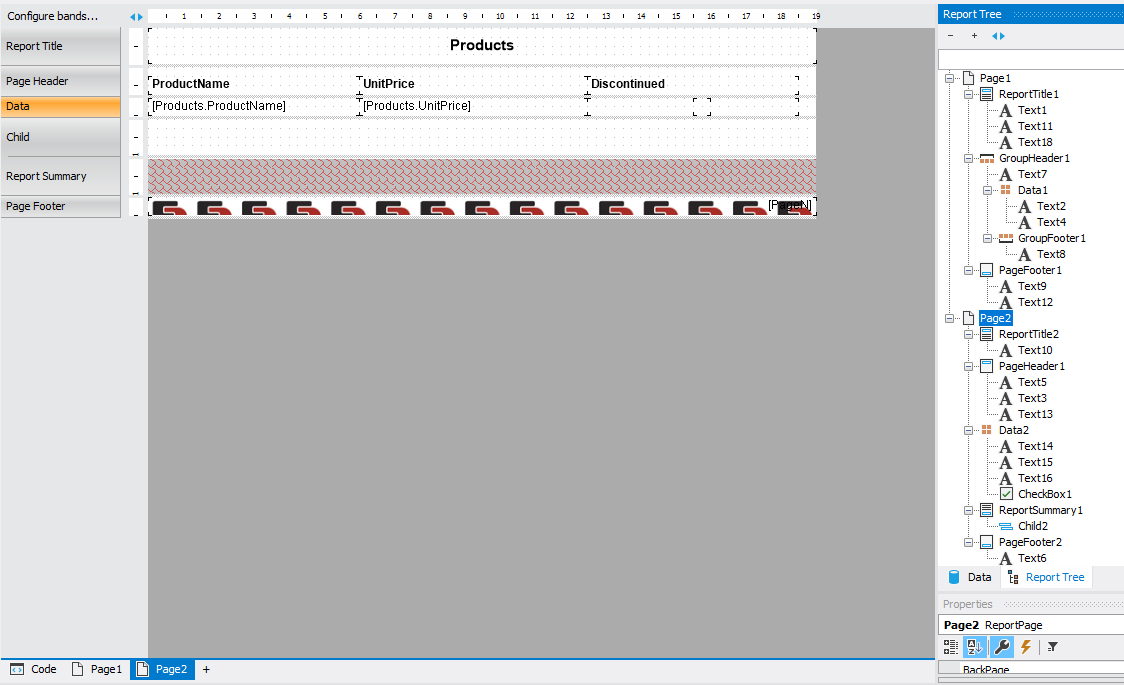
我们从中添加页面的数据源、参数、变量、总计和报表脚本不会迁移。因此,可能需要手动修改报告,以上便是今天分享的全部内容,如有任何使用问题,欢迎联系我~